【トラブルシューティング】”詐欺メール対策” 機能の有効化する 12 の手順【Windows】
- 2022/01/24
- 👁 727 PV
トレンド マイクロ(TREND MICRO) の Windows 版 “ウイルスバスター クラウド”
で Web メール(Gmail、Outlook.com、Hotmail)で受信されるメール内の文章の特徴を AI で解析し、詐欺メールの可能性の判定を行って、ユーザーに警告でお知らせしてくれる “詐欺メール対策” 機能を利用できるようにするチュートリアルになります。
※ PineApple では記事内リンクからアフィリエイト報酬を得ることで当サイトの運営および維持を行っておりますため、ご協力いただけますと幸いです。
取扱店
- 3 年 DL(ダウンロード)版 10 % OFF キャンペーン
- ※ 2022 年 1 月 21 日(金)17:00 ~ 2022 年 1 月 31 日(月)17:00
- T ポイント:1 %
- PayPay ボーナス ライト:1,215 円相当(9 %)
- 1,140 ポイント(1 倍 + 19 倍 UP)
- ポイント アップ期間:~ 2022 年 1 月 16 日01:59
- 682 ポイント(10 %)~
- ・PayPay ジャンボ 最大 全額戻ってくる:2021 年 12 月 1 日 9:00 ~ 2022 年 1 月 10 日
- ※ 付与上限:100,000 円相当
- 682 ポイント(10 %)~
- JACCS ショッピング ローン利用で分割払い 36 回までのローン金利をソフマップが負担
- 682 ポイント(1 %)~
- Orico ショッピング ローン利用で最長分 36 回まで無金利キャンペーン
- ※ 注文金額が、15,000 円以上
- 月々の分割最低支払金額:3,000 円~
- 320 ポイント(1 倍 + 4 倍 UP)
- ポイント アップ期間:~ 2022 年 1 月 16 日01:59
Trend ツールバーをインストールする方法
“ウイルスバスター クラウド” のブラウザーで利用可能な “Trend ツールバー” の有効化を行うと Web メール(Gmail、Outlook.com、Hotmail)で受信されるメール内の文章の特徴を AI で解析し、詐欺メールの可能性の判定を行って、ユーザーに警告でお知らせしてくれる機能や主要検索エンジン(Google、Yahoo!Japan、Bing)などの検索結果で表示されるサイトなどの安全性を評価する機能などの利用が可能になります。
なお、”Trend ツールバー” のブラウザー(Microsoft Edge、Google Chrome、Mozilla Firefox、Safari)側で有効化する場合、あらかじめ “ウイルスバスター クラウド” の “Trend ツールバーを有効にする(対応する Web ブラウザのみ)” にチェックが入っている必要があるためご注意ください。
※ 現在、Firefox に “ウイルスバスター クラウド 17.7” で、”Trend ツールバー” のインストールは行えません。
※ 対応するブラウザーで “Trend ツールバー” をアドオンとして追加後に [詐欺メール対策] 機能を有効化する必要があります。
Windows:Microsoft Edge、Google Chrome、Mozilla Firefox
Mac:Safari、Google Chrome
※ なお、組織または学校向けに提供されている Microsoft 365 サービスの Outlook on the web(OWA)は非対応
1. [ウイルスバスター クラウド] を起動
![ウイルスバスター クラウド:[ウイルスバスター クラウド] を起動](https://pine-app1e.com/wp-content/uploads/2022/01/IMG_2745.png) ウイルスバスター クラウド:[ウイルスバスター クラウド] を起動
ウイルスバスター クラウド:[ウイルスバスター クラウド] を起動
[ウイルスバスター クラウド] を起動します。
2. [スキャン] ボタンの右側に表示されている [設定(歯車のアイコン)] をクリック
![ウイルスバスター クラウド:[設定(歯車のアイコン)] をクリック](https://pine-app1e.com/wp-content/uploads/2022/01/IMG_2720.png) ウイルスバスター クラウド:[設定(歯車のアイコン)] をクリック
ウイルスバスター クラウド:[設定(歯車のアイコン)] をクリック
[スキャン] ボタンの右側に表示されている [設定(歯車のアイコン)] をクリックします。
3. “コンピューターの保護設定” 画面が表示されたら、[不正サイト / 迷惑メール対策] をクリック
![ウイルスバスター クラウド:[不正サイト / 迷惑メール対策] をクリック](https://pine-app1e.com/wp-content/uploads/2022/01/IMG_2742.png) ウイルスバスター クラウド:[不正サイト / 迷惑メール対策] をクリック
ウイルスバスター クラウド:[不正サイト / 迷惑メール対策] をクリック
“コンピューターの保護設定” 画面が表示されたら、[不正サイト / 迷惑メール対策] をクリックします。
4. [Web 脅威対策] タブをクリック
![ウイルスバスター クラウド:[Web 脅威対策] タブをクリック](https://pine-app1e.com/wp-content/uploads/2022/01/IMG_2743.png) ウイルスバスター クラウド:[Web 脅威対策] タブをクリック
ウイルスバスター クラウド:[Web 脅威対策] タブをクリック
[Web 脅威対策] タブをクリックします。
5. “Trend ツールバーを有効にする(対応する Web ブラウザのみ)” にチェックが入っていることを確認し、[OK] をクリック
![ウイルスバスター クラウド:"Trend ツールバーを有効にする(対応する Web ブラウザのみ)" にチェックが入っていることを確認し、[OK] をクリック](https://pine-app1e.com/wp-content/uploads/2022/01/IMG_2722.png) ウイルスバスター クラウド:”Trend ツールバーを有効にする(対応する Web ブラウザのみ)” にチェックが入っていることを確認し、[OK] をクリック
ウイルスバスター クラウド:”Trend ツールバーを有効にする(対応する Web ブラウザのみ)” にチェックが入っていることを確認し、[OK] をクリック
“Trend ツールバーを有効にする(対応する Web ブラウザのみ)” にチェックが入っていることを確認し、[OK] をクリックします。
各ブラウザー(Microsoft Edge、Google Chrome、Mozilla Firefox)で、”Trend ツールバー” を有効化する方法
ブラウザー(Microsoft Edge、Google Chrome)で、”Trend ツールバー” が有効化されていない場合、以下のようなポップアップが表示されることがあります。
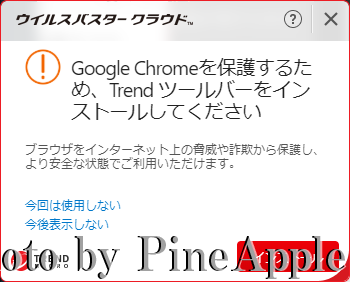 ウイルスバスター クラウド:Google Chrome を保護するため、Trend ツールバーをインストールしてください。ブラウザーをインターネット上の脅威や詐欺から保護し、より安全な状態でご利用いただけます。
ウイルスバスター クラウド:Google Chrome を保護するため、Trend ツールバーをインストールしてください。ブラウザーをインターネット上の脅威や詐欺から保護し、より安全な状態でご利用いただけます。
![ウイルスバスター クラウド:[インストール] をクリック](https://pine-app1e.com/wp-content/uploads/2022/01/IMG_2741.png) ウイルスバスター クラウド:[インストール] をクリック
ウイルスバスター クラウド:[インストール] をクリック
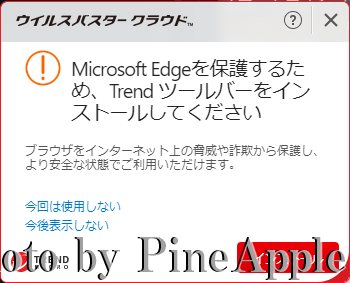 ウイルスバスター クラウド:Microsoft Edge を保護するため、Trend ツールバーをインストールしてください。ブラウザーをインターネット上の脅威や詐欺から保護し、より安全な状態でご利用いただけます。
ウイルスバスター クラウド:Microsoft Edge を保護するため、Trend ツールバーをインストールしてください。ブラウザーをインターネット上の脅威や詐欺から保護し、より安全な状態でご利用いただけます。
![ウイルスバスター クラウド:[インストール] をクリック](https://pine-app1e.com/wp-content/uploads/2022/01/IMG_2739.png) ウイルスバスター クラウド:[インストール] をクリック
ウイルスバスター クラウド:[インストール] をクリック
上記のポップアップ メニューが表示されている場合、[インストール] をクリックすることでも “Trend ツールバー” を有効化することもできます。
1. Google Chrome で “Trend ツールバー” を有効化する方法
2. [ウイルスバスター クラウド] を起動
![ウイルスバスター クラウド:[ウイルスバスター クラウド] を起動](https://pine-app1e.com/wp-content/uploads/2022/01/IMG_2745.png) ウイルスバスター クラウド:[ウイルスバスター クラウド] を起動
ウイルスバスター クラウド:[ウイルスバスター クラウド] を起動
[ウイルスバスター クラウド] を起動します。
3. [個人情報を守る] をクリック
![ウイルスバスター クラウド:[個人情報を守る] をクリック](https://pine-app1e.com/wp-content/uploads/2022/01/IMG_2744.png) ウイルスバスター クラウド:[個人情報を守る] をクリック
ウイルスバスター クラウド:[個人情報を守る] をクリック
[個人情報を守る] をクリックします。
4. “SNS URL 安全性チェック” の右側に表示されている [設定] をクリック
![ウイルスバスター クラウド:"SNS URL 安全性チェック" の右側に表示されている [設定] をクリック](https://pine-app1e.com/wp-content/uploads/2022/01/IMG_2746.png) ウイルスバスター クラウド:”SNS URL 安全性チェック” の右側に表示されている [設定] をクリック
ウイルスバスター クラウド:”SNS URL 安全性チェック” の右側に表示されている [設定] をクリック
“SNS URL 安全性チェック” の右側に表示されている [設定] をクリックします。
5. “Google Chrome” の右側に表示されている [インストール] をクリック
![ウイルスバスター クラウド:"Google Chrome" の右側に表示されている [インストール] をクリック](https://pine-app1e.com/wp-content/uploads/2022/01/IMG_2748.png) ウイルスバスター クラウド:”Google Chrome” の右側に表示されている [インストール] をクリック
ウイルスバスター クラウド:”Google Chrome” の右側に表示されている [インストール] をクリック
“SNS URL 安全性チェック” が ON になっていることを確認し、”Google Chrome” の右側に表示されている [インストール] をクリックします。
6. [Chrome に追加] をクリック
![ウイルスバスター クラウド:[Chrome に追加] をクリック](https://pine-app1e.com/wp-content/uploads/2022/01/IMG_2751.png) ウイルスバスター クラウド:[Chrome に追加] をクリック
ウイルスバスター クラウド:[Chrome に追加] をクリック
“Chrome ウェブ ストア” 内の “Trend ツールバー” インストール画面が表示されたら、[Chrome に追加] をクリックします。
7. [拡張機能を追加] をクリック
ポップアップ メニューが表示されるので、メッセージを確認します。
- 次の権限にアクセス可能:
- ・すべての Web サイト上にある自分の全データの読み取りと変更
- ・ストレージ デバイスの認識と取り外し
- ・アプリ、拡張機能、テーマを管理する
- ・連携するネイティブ アプリケーションと通信
![ウイルスバスター クラウド:[拡張機能を追加] をクリック](https://pine-app1e.com/wp-content/uploads/2022/01/IMG_2752.png) ウイルスバスター クラウド:[拡張機能を追加] をクリック
ウイルスバスター クラウド:[拡張機能を追加] をクリック
インストールを行う場合は、[拡張機能を追加] をクリックします。
8. “Trend ツールバー” で利用できる機能についての説明画面を確認
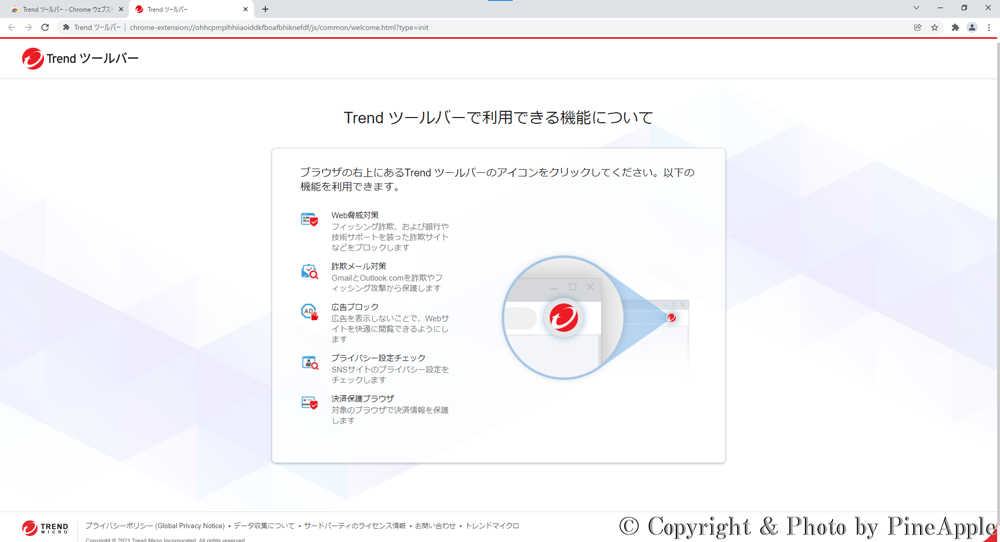 ウイルスバスター クラウド:”Trend ツールバー” で利用できる機能についての説明画面を確認
ウイルスバスター クラウド:”Trend ツールバー” で利用できる機能についての説明画面を確認
“Trend ツールバー” で利用できる機能についての説明画面を確認します。
- ブラウザーの右上にある “Trend ツールバー” のアイコンをクリックしてください。
- 以下の機能を利用できます。
- ・Web 脅威対策
- フィッシング詐欺、および銀行や技術サポートを装った詐欺サイトなどをブロックします
- ・詐欺メール対策
- Gmail と Outlook.com を詐欺やフィッシング攻撃から保護します
- ・広告ブロック
- 広告を表示しないことで、Web サイトを快適に閲覧できるようにします
- ・プライバシー設定チェック
- SNS サイトのプライバシー設定をチェックします
- ・決済保護ブラウザー
- 対象のブラウザーで決済情報を保護します
9. “拡張機能” に関するポップアップ メニューが表示
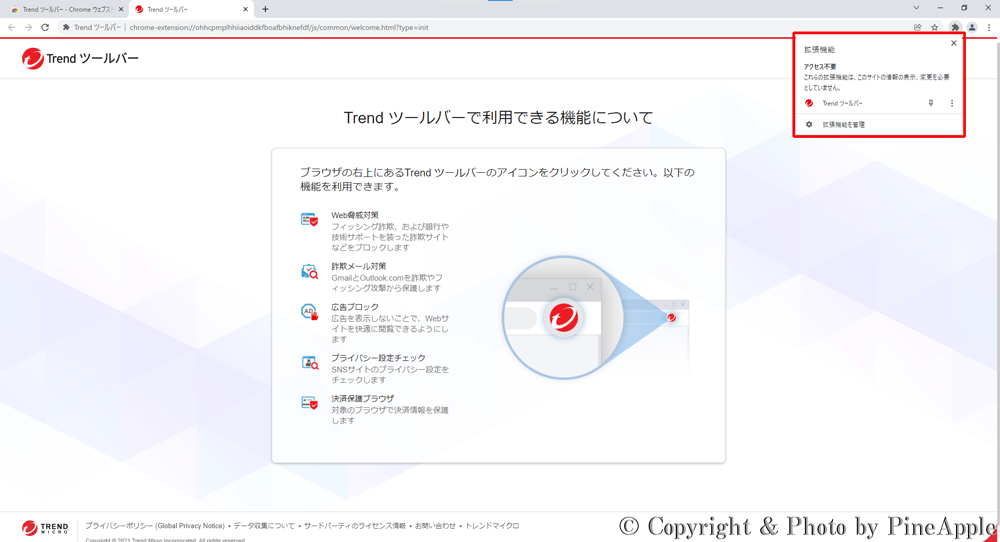 ウイルスバスター クラウド:”拡張機能” アクセス不要 これらの拡張機能は、このサイトの情報の表示、変更を必要としていません。
ウイルスバスター クラウド:”拡張機能” アクセス不要 これらの拡張機能は、このサイトの情報の表示、変更を必要としていません。
右上に “拡張機能” に関するポップアップ メニューが表示されます。
10. インストールが完了すると右上に “Trend ツールバー” が表示
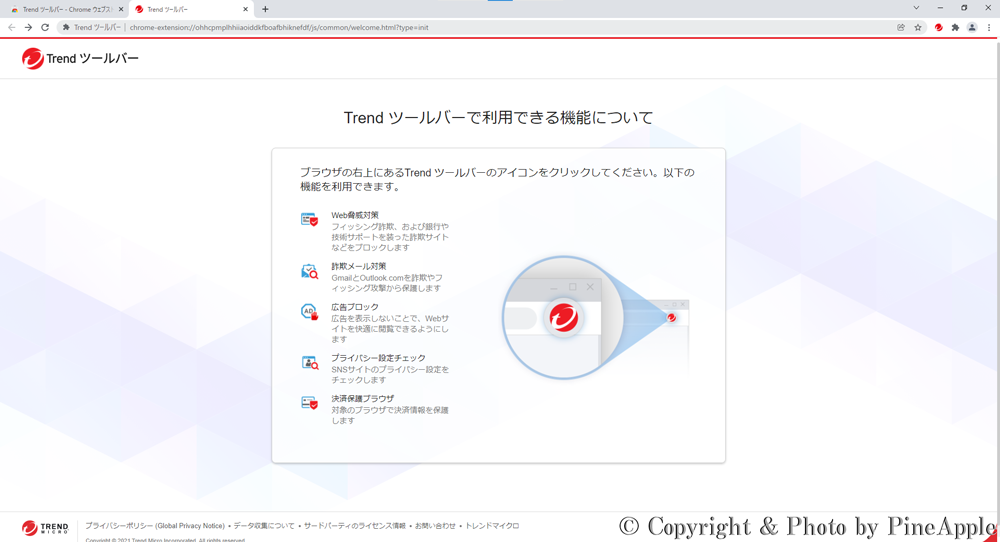 ウイルスバスター クラウド:Trend ツールバー
ウイルスバスター クラウド:Trend ツールバー
インストールが完了すると右上に “Trend ツールバー” が表示されるようになります。
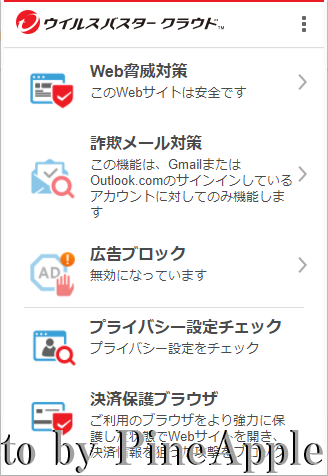 ウイルスバスター クラウド:”Web 脅威対策”、”詐欺メール対策”、”広告ブロック”、”プライバシー設定チェック”、”決済保護ブラウザー”
ウイルスバスター クラウド:”Web 脅威対策”、”詐欺メール対策”、”広告ブロック”、”プライバシー設定チェック”、”決済保護ブラウザー”
“Trend ツールバー” をクリックすると上記のメニューが表示されるようになります。
1. Microsoft Edge で “Trend ツールバー” を有効化する方法
2. [ウイルスバスター クラウド] を起動
![ウイルスバスター クラウド:[ウイルスバスター クラウド] を起動](https://pine-app1e.com/wp-content/uploads/2022/01/IMG_2745.png) ウイルスバスター クラウド:[ウイルスバスター クラウド] を起動
ウイルスバスター クラウド:[ウイルスバスター クラウド] を起動
[ウイルスバスター クラウド] を起動します。
3. [個人情報を守る] をクリック
![ウイルスバスター クラウド:[個人情報を守る] をクリック](https://pine-app1e.com/wp-content/uploads/2022/01/IMG_2744.png) ウイルスバスター クラウド:[個人情報を守る] をクリック
ウイルスバスター クラウド:[個人情報を守る] をクリック
[個人情報を守る] をクリックします。
4. “SNS URL 安全性チェック” の右側に表示されている [設定] をクリック
![ウイルスバスター クラウド:"SNS URL 安全性チェック" の右側に表示されている [設定] をクリック](https://pine-app1e.com/wp-content/uploads/2022/01/IMG_2746.png) ウイルスバスター クラウド:”SNS URL 安全性チェック” の右側に表示されている [設定] をクリック
ウイルスバスター クラウド:”SNS URL 安全性チェック” の右側に表示されている [設定] をクリック
“SNS URL 安全性チェック” の右側に表示されている [設定] をクリックします。
5. “Microsoft Edge” の右側に表示されている [インストール] をクリック
![ウイルスバスター クラウド:"Microsoft Edge" の右側に表示されている [インストール] をクリック](https://pine-app1e.com/wp-content/uploads/2022/01/IMG_2747.png) ウイルスバスター クラウド:”Microsoft Edge” の右側に表示されている [インストール] をクリック
ウイルスバスター クラウド:”Microsoft Edge” の右側に表示されている [インストール] をクリック
“SNS URL 安全性チェック” が ON になっていることを確認し、”Microsoft Edge” の右側に表示されている [インストール] をクリックします。
6. [インストール] をクリック
![ウイルスバスター クラウド:[インストール] をクリック](https://pine-app1e.com/wp-content/uploads/2022/01/IMG_2753.png) ウイルスバスター クラウド:[インストール] をクリック
ウイルスバスター クラウド:[インストール] をクリック
“Microsoft Store” 内の “Trend ツールバー” インストール画面が表示されたら、[インストール] をクリックします。
7. [拡張機能を追加] をクリック
ポップアップ メニューが表示されるので、メッセージを確認します。
- この拡張機能には次のことが許可されます:
- ・すべての Web サイトですべてのデータに起こったすべての変更を読む
- ・記憶装置を表示する/取り出す
- ・アプリ、拡張機能、テーマを管理する
- ・協調するネイティブ アプリケーションと通信する
![ウイルスバスター クラウド:[拡張機能を追加] をクリック](https://pine-app1e.com/wp-content/uploads/2022/01/IMG_2754.png) ウイルスバスター クラウド:[拡張機能を追加] をクリック
ウイルスバスター クラウド:[拡張機能を追加] をクリック
インストールを行う場合は、[拡張機能を追加] をクリックします。
8. “Trend ツールバー” で利用できる機能についての説明画面を確認
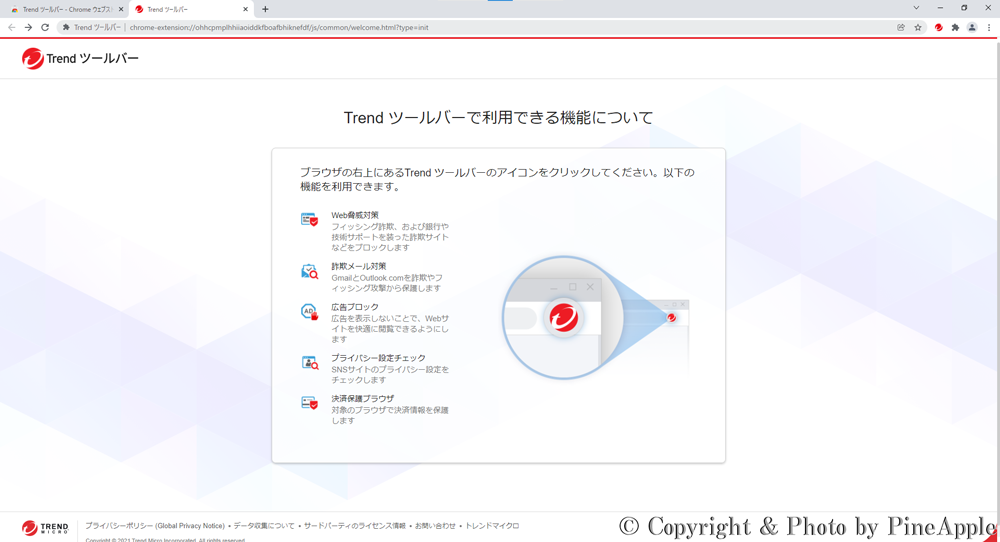 ウイルスバスター クラウド:”Trend ツールバー” で利用できる機能についての説明画面を確認
ウイルスバスター クラウド:”Trend ツールバー” で利用できる機能についての説明画面を確認
“Trend ツールバー” で利用できる機能についての説明画面を確認します。
- ブラウザーの右上にある “Trend ツールバー” のアイコンをクリックしてください。
- 以下の機能を利用できます。
- ・Web 脅威対策
- フィッシング詐欺、および銀行や技術サポートを装った詐欺サイトなどをブロックします
- ・詐欺メール対策
- Gmail と Outlook.com を詐欺やフィッシング攻撃から保護します
- ・広告ブロック
- 広告を表示しないことで、Web サイトを快適に閲覧できるようにします
- ・プライバシー設定チェック
- SNS サイトのプライバシー設定をチェックします
- ・決済保護ブラウザー
- 対象のブラウザーで決済情報を保護します
9. インストールが完了すると右上に “Trend ツールバー” が表示
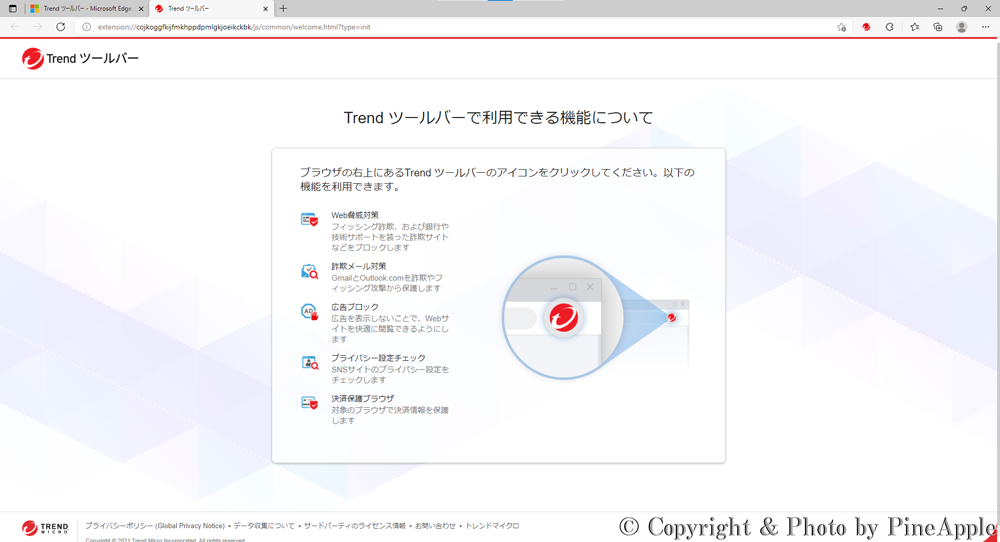 ウイルスバスター クラウド:右上に “Trend ツールバー” が表示
ウイルスバスター クラウド:右上に “Trend ツールバー” が表示
インストールが完了すると右上に “Trend ツールバー” が表示されるようになります。
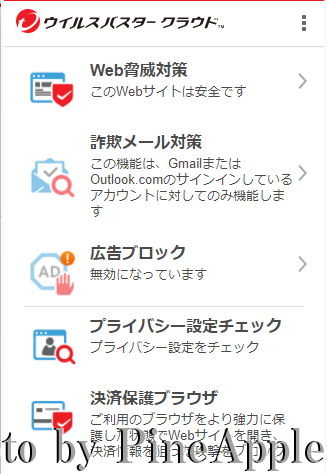 ウイルスバスター クラウド:”Web 脅威対策”、”詐欺メール対策”、”広告ブロック”、”プライバシー設定チェック”、”決済保護ブラウザー”
ウイルスバスター クラウド:”Web 脅威対策”、”詐欺メール対策”、”広告ブロック”、”プライバシー設定チェック”、”決済保護ブラウザー”
“Trend ツールバー” をクリックすると上記のメニューが表示されるようになります。
10. Gmail にアクセスし、[迷惑メール対策を有効にする] をクリック
![ウイルスバスター:"詐欺メール対策を有効にしますか?詐欺メール対策では、Gmail と Outlook.com をスキャンして、詐欺メールやフィッシング攻撃から保護します。" [迷惑メール対策を有効にする] をクリック ※ Gmail](https://pine-app1e.com/wp-content/uploads/2022/01/IMG_2729.png) ウイルスバスター:”詐欺メール対策を有効にしますか?詐欺メール対策では、Gmail と Outlook.com をスキャンして、詐欺メールやフィッシング攻撃から保護します。”
ウイルスバスター:”詐欺メール対策を有効にしますか?詐欺メール対策では、Gmail と Outlook.com をスキャンして、詐欺メールやフィッシング攻撃から保護します。”[迷惑メール対策を有効にする] をクリック
※ Gmail
Gmail にアクセスします。
“詐欺メール対策を有効にしますか?詐欺メール対策では、Gmail と Outlook.com をスキャンして、詐欺メールやフィッシング攻撃から保護します。” というポップアップが表示されます。
![ウイルスバスター:"詐欺メール対策を有効にしますか?詐欺メール対策では、Gmail と Outlook.com をスキャンして、詐欺メールやフィッシング攻撃から保護します。" [迷惑メール対策を有効にする] をクリック ※ Gmail](https://pine-app1e.com/wp-content/uploads/2022/01/IMG_2730.png) ウイルスバスター:”詐欺メール対策を有効にしますか?詐欺メール対策では、Gmail と Outlook.com をスキャンして、詐欺メールやフィッシング攻撃から保護します。”
ウイルスバスター:”詐欺メール対策を有効にしますか?詐欺メール対策では、Gmail と Outlook.com をスキャンして、詐欺メールやフィッシング攻撃から保護します。”[迷惑メール対策を有効にする] をクリック
※ Gmail
[迷惑メール対策を有効にする] をクリックします。
11. Outlook.com にアクセスし、[迷惑メール対策を有効にする] をクリック
![ウイルスバスター:"詐欺メール対策を有効にしますか?詐欺メール対策では、Gmail と Outlook.com をスキャンして、詐欺メールやフィッシング攻撃から保護します。" [迷惑メール対策を有効にする] をクリック ※ Outlook.com、Hotmail](https://pine-app1e.com/wp-content/uploads/2022/01/IMG_2724.png) ウイルスバスター:”詐欺メール対策を有効にしますか?詐欺メール対策では、Gmail と Outlook.com をスキャンして、詐欺メールやフィッシング攻撃から保護します。”
ウイルスバスター:”詐欺メール対策を有効にしますか?詐欺メール対策では、Gmail と Outlook.com をスキャンして、詐欺メールやフィッシング攻撃から保護します。”[迷惑メール対策を有効にする] をクリック
※ Outlook.com、Hotmail
Outlook.com にアクセスします。
“詐欺メール対策を有効にしますか?詐欺メール対策では、Gmail と Outlook.com をスキャンして、詐欺メールやフィッシング攻撃から保護します。” というポップアップが表示されます。
![ウイルスバスター:"詐欺メール対策を有効にしますか?詐欺メール対策では、Gmail と Outlook.com をスキャンして、詐欺メールやフィッシング攻撃から保護します。" [迷惑メール対策を有効にする] をクリック ※ Outlook.com、Hotmail](https://pine-app1e.com/wp-content/uploads/2022/01/IMG_2725.png) ウイルスバスター:”詐欺メール対策を有効にしますか?詐欺メール対策では、Gmail と Outlook.com をスキャンして、詐欺メールやフィッシング攻撃から保護します。”
ウイルスバスター:”詐欺メール対策を有効にしますか?詐欺メール対策では、Gmail と Outlook.com をスキャンして、詐欺メールやフィッシング攻撃から保護します。”[迷惑メール対策を有効にする] をクリック
※ Outlook.com、Hotmail
[迷惑メール対策を有効にする] をクリックします。
12. Outlook on the web(OWA)は非対応
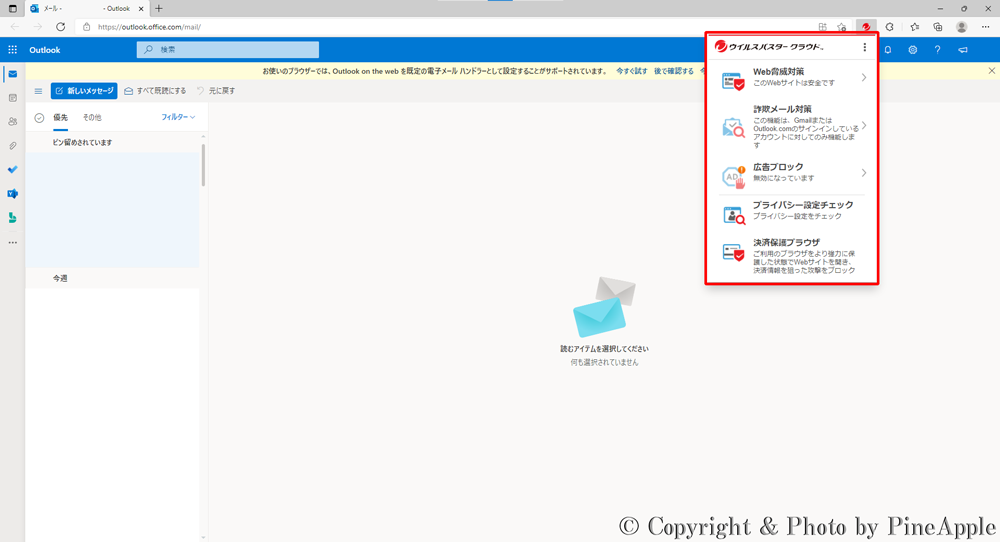 Outlook on the web(OWA)
Outlook on the web(OWA)
組織または学校向けに提供されている Microsoft 365 サービスの Outlook on the web(OWA)は上記画像のように非対応となります。
3. Mozilla Firefox で “Trend ツールバー” を有効化する方法
※ 現在、Firefox に “ウイルスバスター クラウド 17.7” で、”Trend ツールバー” のインストールは行えません。
※ シリアルの有効化を行わない限り、ライセンス期間は経過しません。
ウイルスバスター クラウド
- Windows 11(64 bit)
- Windows 10(32 bit or 64 bit)
- Windows 8.1(32 bit or 64 bit)
- macOS 12.x Monterey、macOS 11.x Big Sur
- macOS 10.15 Catalina、macOS 10.14 Mojave
- Android 12、Android 11、Android 10
- Android 9、Android 8.1、Android 8.0
- Android 7.1、Android 7.0、Android 6.0
- Android 5.1、Android 5.0
- iOS 15.2、iOS 15.1、iOS 15.0
- iOS 14.8、iOS 14.7、iOS 14.6、iOS 14.5
- iOS 14.4、iOS 14.3、iOS 14.2、iOS 14.1、iOS 14.0
- iOS 13.7、iOS 13.6、iOS 13.5
- iOS 13.4、iOS 13.3、iOS 13.2、iOS 13.1
- ※ iPhone:iPhone 4S、iPhone 5、iPhone 5c、
- iPad:iPad 2、iPad(3 rd Generation)
- iPad(4 th Generation)、iPad mini(1 st Generation)
- iPod:iPod Touch(5 th Generation)
- Windows:Intel® または AMD プロセッサー 1 GHz 以上
- ※ ARM プロセッサーには、非対応
- macOS:Apple M1 チップ
- Intel® プロセッサー
- Windows 11(64 bit):4 GB 以上
- Windows 10(32 bit or 64 bit):2 GB 以上
- Windows 8.1(64 bit):2 GB 以上
- Windows 8.1(32 bit):1 GB 以上
- macOS:2 GB 以上
- Windows:2.2 GB 以上の空き容量
- ※ 2.5 GB 以上推奨
- macOS:1.5 GB 以上
- Windows:ウィルス対策、ネット詐欺対策、プライバシー保護
- 保護者による使用制限、ファイアウォール強化
- パソコン、スマホ最適化、盗難・紛失対策
- macOS:ウィルス対策、ネット詐欺対策
- プライバシー保護、保護者による使用制限
- Android:ウィルス対策、ネット詐欺対策、プライバシー保護
- 保護者による使用制限、パソコン、スマホ最適化
- 盗難・紛失対策
- iOS:ネット詐欺対策、プライバシー保護
- 保護者による使用制限、パソコン、スマホ最適化
- 盗難・紛失対策
- Chrome OS:ネット詐欺対策、プライバシー保護
- Windows:Microsoft Edge
- ※ Web 脅威対策、不正スクリプト対策、決済保護ブラウザー
- 詐欺メール対策、システム チューナー、プライバシー設定チェック
- 広告ブロック、Trend ツールバー
- Google Chrome
- ※ 最新バージョンおよび 1 つ前のバージョン
- ※ Web 脅威対策、不正スクリプト対策、決済保護ブラウザー
- 詐欺メール対策、システム チューナー、プライバシー設定チェック
- Trend ツールバー
- Mozilla Firefox
- ※ 最新バージョンおよび 1 つ前のバージョン
- ※ Web 脅威対策、不正スクリプト対策、決済保護ブラウザー
- 詐欺メール対策、システム チューナー、プライバシー設定チェック
- Trend ツールバー
- Internet Explorer 11
- ※ Web 脅威対策、不正スクリプト対策、決済保護ブラウザー
- 詐欺メール対策、システム チューナー
- ※ Windows 11 では、Internet Explorer は利用できません。
- macOS:Safari
- ※ Safari 15.0、Safari 14.0
- Safari 13.0、Safari 12.0
- Google Chrome
- ※ 最新バージョンおよび 1 つ前のバージョン
- Mozilla Firefox
- ※ 最新バージョンおよび 1 つ前のバージョン
- Android:Google Chrome および任意のブラウザーやアプリ内ブラウザー
- ※ 一部アプリケーションを除く
- iOS:Safari および任意のブラウザーやアプリ内ブラウザー
- ※ 一部アプリケーションを除く
- ウイルスバスター モバイル内のブラウザー “セーフ ブラウザー”
- Android:Google Chrome
- iOS:Safari および任意のブラウザーやアプリ内ブラウザー
- ※ 一部アプリケーションを除く
- ウイルスバスター モバイル内のブラウザー “セーフ ブラウザー”
- 迷惑メール対策および情報漏洩対策
- 対応メール クライアント
- Windows:Microsoft Outlook 2019、Microsoft Outlook 2016
- Microsoft Outlook 2013、Microsoft Outlook 2010
- ※ 情報漏えい対策機能:暗号化された通信には非対応
- Windows:Gmail、Outlook.com
- macOS:Gmail
- Android:対応 OS を搭載したデバイスであれば、キャリアに関係なく利用が可能
- モバイル データ通信もしくは、Wi-Fi によるインターネット接続
- iOS:対応 OS を搭載したデバイスであれば、キャリアに関係なく利用が可能
- モバイル データ通信もしくは、Wi-Fi によるインターネット接続
- ・365 日年中無休安心サポート
- ※ 製品の設定や操作について、電話やメール、チャット、LINE で問い合わせが行えます。
- 電話サポートは、国内拠点で対応
関連リンク
- ・ウイルスバスター クラウドの “詐欺メール対策” 機能について – Trend Micro for Home:https://helpcenter.trendmicro.com/ja-jp/article/tmka-20893
- ・ウイルスバスター クラウド “迷惑メール対策ツールバー” を有効/無効にするには – Trend Micro for Home:https://helpcenter.trendmicro.com/ja-jp/article/tmka-18470
- ・無料体験版|トレンド マイクロ – 個人のお客さま向けセキュリティ対策:https://www.trendmicro.com/ja_jp/forHome/free_trial.html
- ・ウイルスバスター クラウド|トレンド マイクロ – 個人のお客さま向けセキュリティ対策:https://www.trendmicro.com/ja_jp/forHome/products/vb.html
















































































コメントはまだありません